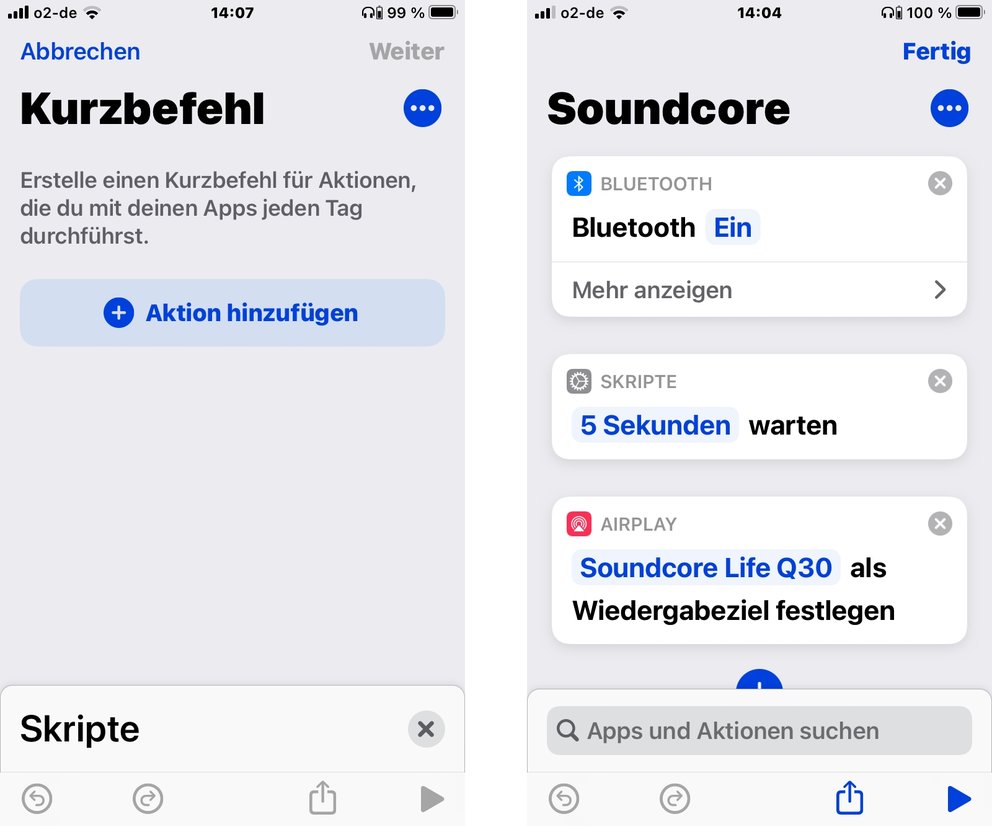Każdy, kto używa słuchawek i głośników Bluetooth z wieloma urządzeniami, zna ten problem. Zawsze musisz przełączać się między iPhone'em, Macem i Co., a następnie ponownie sparować urządzenia Bluetooth, co jest skomplikowane. Z moją wskazówką jest to teraz łatwiejsze, a przez to szybsze, przynajmniej na iPhonie.
Najwyższy czas, aby w tym roku ponownie zafundować sobie nowe słuchawki. Ale nie od Apple. Przepraszam, ale nie wydam setek euro na parę wokółusznych słuchawek AirPods. Wybrałem więc znacznie tańszą alternatywę od Ankera – Soundcore Life Q30 jest obecnie dostępny za mniej niż 70 euro z kodem rabatowym (patrz Amazon). W przeciwieństwie do swoich poprzedników, aktywne tłumienie hałasu Q30 jest nawet dobre. W bezpośrednim porównaniu z Bose, Sony i Apple na pewno jest jeszcze trochę do nadrobienia, ale ze względu na cenę nie mogę narzekać.
Łatwiejsze parowanie iPhone'a ze słuchawkami Bluetooth: Oto jak
Pozytywne: Soundcore Life Q30 łączy się jak inne nowoczesne słuchawki Bluetooth z dwoma urządzeniami jednocześnie . To po prostu głupie, jeśli to mi nie wystarcza. Na chwilę obecną słucham głównie z MacBookiem, iPhonem i Fire TV od Amazona, bo niestety sam mój telewizor nie ma połączenia Bluetooth. Ostatecznie więc przynajmniej jedno urządzenie robi „za dużo”. Czyli: Z radością wylogowuję słuchawki i ponownie loguję się do wybranego urządzenia, które aktualnie nie jest podłączone – nawet kilka razy dziennie. Najłatwiej to zrobić na komputerze Mac, po prostu kliknij myszą na pasku menu. Z drugiej strony w przypadku iPhone'a istnieją dwie opcje: albo przez centrum sterowania, następnie dotknij długim palcem symbolu Bluetooth, a następnie ponownie symbolu Bluetooth, a następnie przewiń długą listę urządzeń i podłącz słuchawki. Alternatywnie i trochę szybciej otwórz ustawienia, przejdź do Bluetooth, a następnie przewiń tę samą listę, wyszukaj i dotknij. Czy nie może być łatwiej?
Czego chcę: Podłącz słuchawki, które chcę, do mojego iPhone'a jednym dotknięciem palca. Czy to jest możliwe? Wyjaśnię to pokrótce.
Słuchawki z redukcją szumów – co to właściwie jest? Wyjaśniamy:
Aplikacja skrótów od Apple jest pomocna w moim projekcie, który jest teraz częścią zakresu dostawy każdego iPhone'a. Użyję aplikacji do stworzenia „skrótu”, który będzie przechowywany na ekranie głównym iPhone'a i podłączony do słuchawek Bluetooth jednym dotknięciem palca, gdy automatyczne połączenie na wielu urządzeniach zawiedzie z powodu dżungli. Ważne z góry: Zanim zaczniemy, pożądane słuchawki lub głośniki powinny już być aktywnie podłączone do iPhone'a .
 Otwieramy aplikację skrótów , przechodzimy do „Wszystkie skróty” i uruchamiamy nowy skrypt, wystarczy dotknąć symbolu plusa w prawym rogu. Teraz klikamy przycisk „Dodaj akcję” i decydujemy o punkcie „Skrypty” , teraz wybieramy obszar „Konfiguruj Bluetooth” – punkt 1 skryptu jest gotowy. Teraz ponownie dotknij symbolu plusa, w podpunkcie „ Sekwencja programu” dotknij „Czekaj” . Teraz dostosowujemy czas, stukamy w sekundy i zmieniamy je w 5 . Wyjaśnienie: Skrypt powinien mieć trochę czasu na przeskanowanie iPhone'a w poszukiwaniu pobliskich urządzeń Bluetooth, w przeciwnym razie może zakończyć się bez rezultatu. Następuje ostatni krok w skrypcie, ponownie dotykamy symbolu plusa. W podpunkcie „Urządzenie” należy wybrać „Ustaw cel odtwarzania” . iPhone jest domyślnie przechowywany, ale chcemy to zmienić. Dotykamy go i przełączamy się na żądane słuchawki lub głośniki Bluetooth . Skrypt lub skrót jest teraz gotowy i można go zapisać. Aby to zrobić, klikamy „Dalej” w prawym górnym rogu i przypisujemy nazwę, a następnie klikamy „Gotowe” .
Otwieramy aplikację skrótów , przechodzimy do „Wszystkie skróty” i uruchamiamy nowy skrypt, wystarczy dotknąć symbolu plusa w prawym rogu. Teraz klikamy przycisk „Dodaj akcję” i decydujemy o punkcie „Skrypty” , teraz wybieramy obszar „Konfiguruj Bluetooth” – punkt 1 skryptu jest gotowy. Teraz ponownie dotknij symbolu plusa, w podpunkcie „ Sekwencja programu” dotknij „Czekaj” . Teraz dostosowujemy czas, stukamy w sekundy i zmieniamy je w 5 . Wyjaśnienie: Skrypt powinien mieć trochę czasu na przeskanowanie iPhone'a w poszukiwaniu pobliskich urządzeń Bluetooth, w przeciwnym razie może zakończyć się bez rezultatu. Następuje ostatni krok w skrypcie, ponownie dotykamy symbolu plusa. W podpunkcie „Urządzenie” należy wybrać „Ustaw cel odtwarzania” . iPhone jest domyślnie przechowywany, ale chcemy to zmienić. Dotykamy go i przełączamy się na żądane słuchawki lub głośniki Bluetooth . Skrypt lub skrót jest teraz gotowy i można go zapisać. Aby to zrobić, klikamy „Dalej” w prawym górnym rogu i przypisujemy nazwę, a następnie klikamy „Gotowe” .
Następnie znajdziemy skrót pod „Moje skróty”. Tam też możemy to od razu przetestować. Krótko dezaktywujemy / aktywujemy Bluetooth, stukamy w skrót i et voilà, jak za dotknięciem czarodziejskiej różdżki, nasze pożądane urządzenie jest teraz wyraźnie połączone z iPhonem.
Nie zapomnij: umieść skrót na ekranie głównym

Ale jak uzyskać skrót na ekranie głównym? Nic prostszego: stukamy kółko z trzema kropkami na skrócie i wracamy do widoku skryptu . Teraz ponownie dotknij kółka menu i wybierz „Do ekranu głównego” . Następnie możemy zdefiniować ikonę i opis aplikacji – na przykład możliwe jest użycie własnych zdjęć. Z "Dodaj" skrót kończy się na ekranie głównym.

Teraz, jak każdą aplikację, możemy ją przenieść w wybrane miejsce na ekranie głównym. Od teraz wystarczy dotknąć ikony aplikacji, a słuchawki Bluetooth będą podłączone do iPhone'a – cudownie! Koniec z niekończącą się nawigacją po listach i ustawieniach. Czy na początku to wszystko brzmi trochę skomplikowanie? Po prostu bądź odważny, w końcu jest to łatwiejsze niż myślisz i nie męczy nerwów w przyszłości. Po prostu spróbuj.